详细说明ifaith如何备份shsh图文向导及备份后的SHSH是如何运用?
时间:2022-11-12作者:未知来源:三度网教程人气:
- 本站电脑知识提供电脑入门知识,计算机基础知识,计算机网络应用基础知识,电脑配置知识,电脑故障排除和电脑常识大全,帮助您更好的学习电脑!不为别的,只因有共同的爱好,为中国互联网发展出一分力!
详解ifaith怎么备份shsh图文指南及备份后的SHSH是如何使用?
ifaith是一个可以备份当前版本shsh的工具,通过它可以备份苹果已经停止签署的固件SHSH。比如说,你的设备现在是4.0系统,而苹果已经停止了对4.0的签署,那么我们用Cydia或者TinyUmbrella等工具就无法再备份4.0的SHSH,但iFaith能够做到。
iFaith兼容除iPad 2,iPod touch二代和iPhone 3G以外的iOS设备,且无需越狱!并支持恢复旧版固件。同时支持TinyUmbrella下备份的shsh恢复固件
前面和大家介绍了shsh是什么意思,下面再教大家ifaith备份shsh教程,为了保证iphone设备越狱后能正常使用,所以越狱前必须备份shsh。
举例说:手里有一台iPhone 4.3.3,但是机器到手的时候4.3.3的SHSH验证已经关闭,但是有人一直觉得4.3.3挺好的,可以完美越狱,所以他并不想升级到最新固件,想一直保持4.3.3,这样的话通过iFaith就能让他的设备随身随地都能刷4.3.3固件,无论他是否通过Tinyumbrella备份了4.3.3shsh文件。
著名的iOS黑客iH8sn0w于20111年12月发布了最新版本的iFaith, 此版本更新据他本人介绍属于一次重大更新,和TinyUmbrella一样,iFaith允许你备份你的iOS设备的SHSH blobs。此次更新支持iOS最新版本的5.0.1,但是和使用A5处理器的iOS设备可能出现不兼容的情况。另外此次更新也修复了一些重要的错误。
iFaith这个软件是给部分童鞋用的,如果说你的机器原本是4.3.3,但是你升级到了4.3.4,你还想备份4.3.3 shsh那一样不行的,只能备份4.3.4,并且恢复到4.3.4固件。也就是说你现在的设备是什么版本固件,通过iFaith就可以重新刷该版本的固件。本文以恢复4.3.3固件为例。
前期准备:
1、最新版本iFaith备份最新版,支持iOS 5.0.1
2、和iPhone当前固件一致的固件
教程正式开始:
1、下载iFaith
2、运行iFaith,首先会弹出一个免责声明,界面如下图,直接点击ok
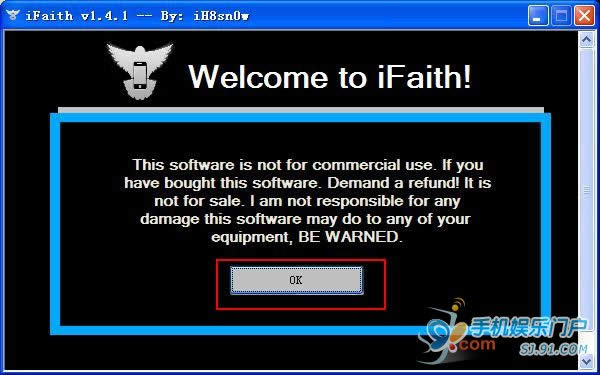
3、确认之后 我们进入主界面,并选择:Dump SHSH Blobs进入SHSH备份如下图
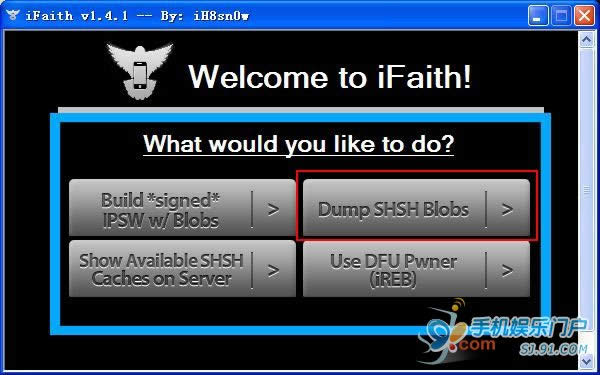
4、又是一段E文的说明,主要的意思是这个软件支持什么设备,目前ifaith只支持5.0.1(含)以下的固件,并且不支持iPad2、iPhone 4S,看过之后点击:Proceed 进行下一步
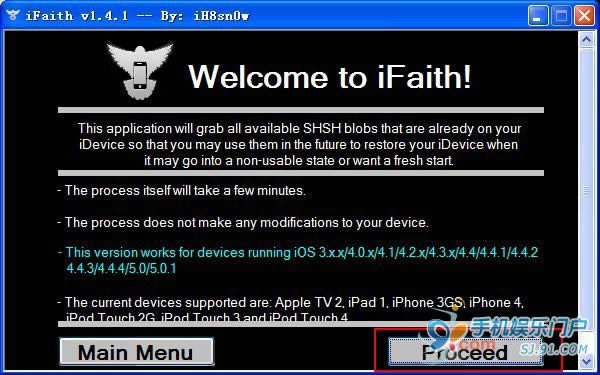
5、确认之后大概是一个制作者名单,点击可以进入相应的主页,依然无视,点击:Let·s Go!进行下一步。点击Let·s Go时会提示“are you dumping an apple tv 2?”,点击“否”即可。
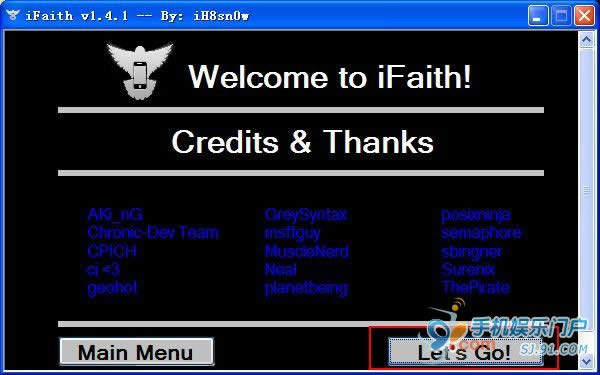

选择“否”
[page]
6、开始备份,特别说明一下因为此程序要规避验证,所以要进入恢复模式进行操作下面的界面即是开始页面,请大家先将iPhone iPad或者其他支持的设备关机,然后点击Start开始,后面会有画面提示大家进入恢复模式。
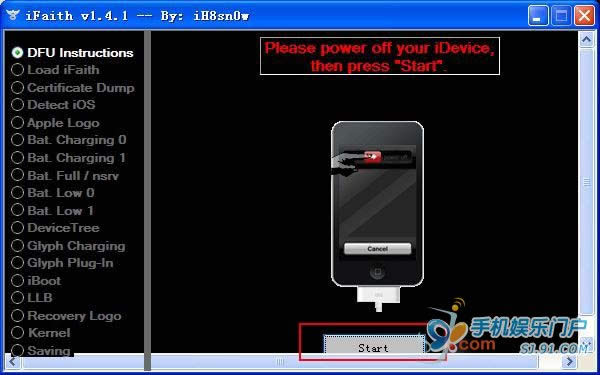
将iPhone关机后,接下来按照ifaith提示进入恢复模式,首先按住手机顶部的电源键(开关机键)5秒;
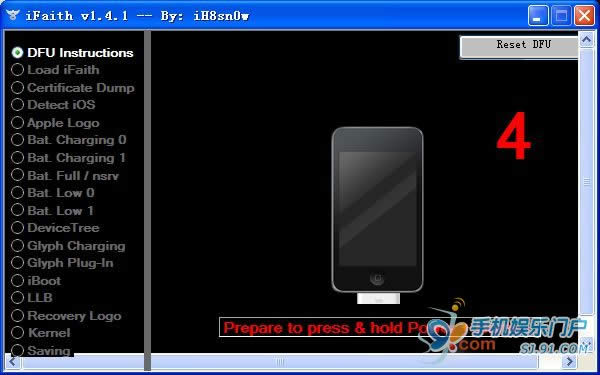
然后不要松开电源键,同时按住屏幕上的Home键,10秒

松开电源键,继续按住Home键,30秒,直到ifaith进入到shsh保存页面为止。

进入恢复模式失败,ifaith会提示如下页面
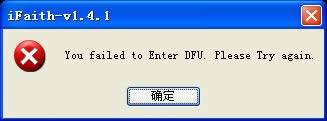
进入恢复模式成功,会看到如下页面
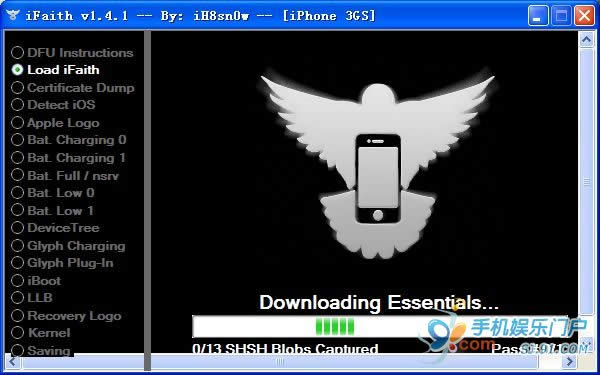
成功进入DFU模式后,ifaith将会自动保存shsh文件,这个过程中ifaith页面上会不断变换页面,我们也能在上面看到许多熟悉的图标,比如绿毒、绿雨等等,这个时候我们需要耐心等待,等待ifaith左边步骤一一完成。
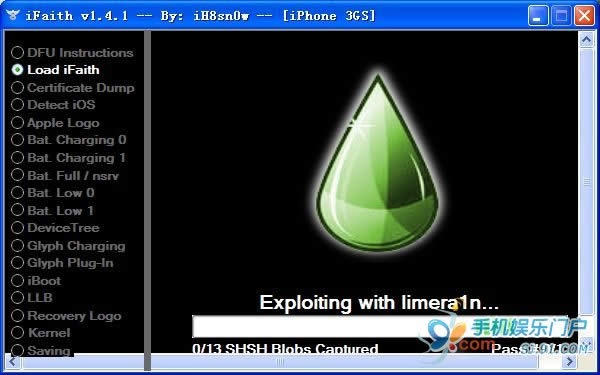
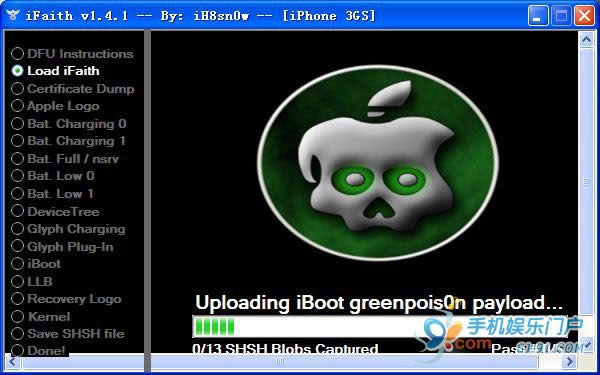
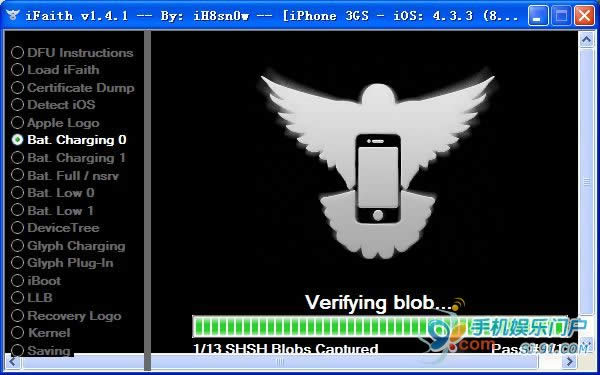
[page]
经过几分钟的等待,系统会提示你选择一个存放SHSH的路径,大家自行选择,如下图:
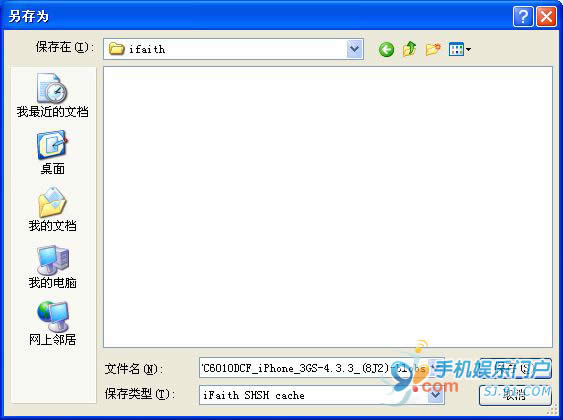
最后一次确认,见下图,在这个对话框跳出后,就说明你的iPhone的ifaith shsh文件保存成功了,要注意的是如果保存下来的文件没有后缀名,在后面添加上.ifaith即可,否则在接下来的步骤中,ifaith会找不到这个文件。
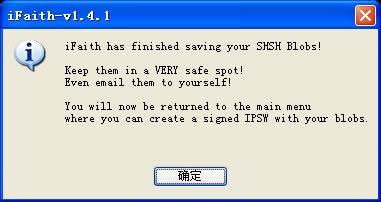
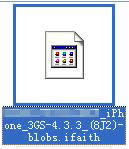
在完成上面的步骤后,ifaith将重新跳转到开始页面,点击Build *signed* IPSW w/Blobs,进行关键的恢复固件制作
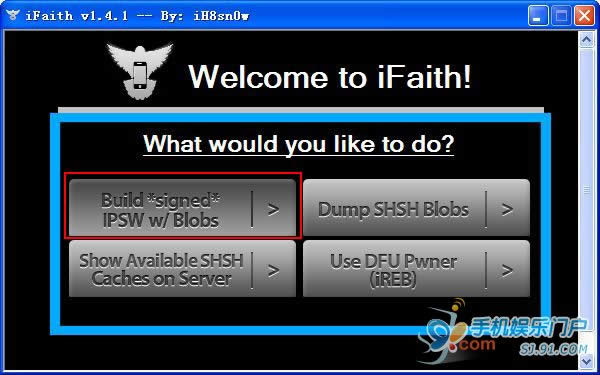
2、进入到下面的页面后,点击“browse for shsh blobs cache”,选择刚刚备份好的ifaith shsh备份文件,如果找不到该文件可能的原因是文件的后缀名没有修改,把文件的后缀名直接改为.ifaith即可。
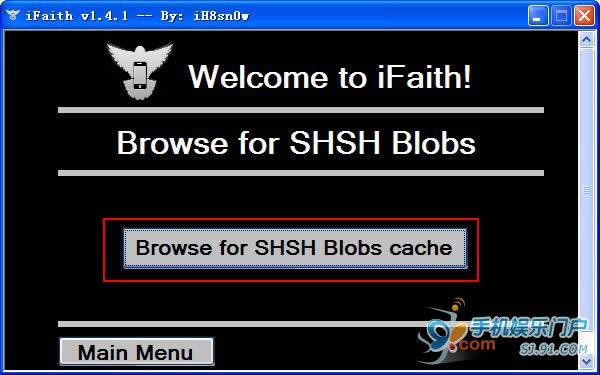
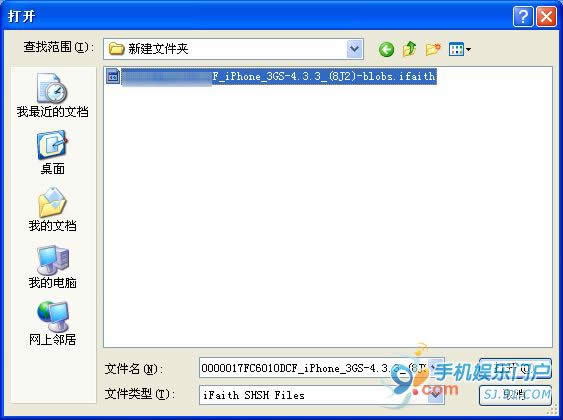
[page]
值得一提的是,在恢复固件教程制作中,不仅可以读取扩展名为ifaith的shsh备份文件,还可以读取cydia和小雨伞备份的扩展名为shsh的备份文件,也就是,通过这个方法,可以跳过使用小雨伞搭建服务器的这个恢复流程。
3、选择下载好的4.3.3官方固件
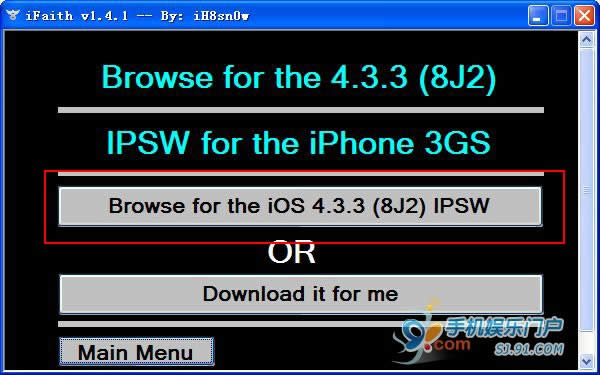
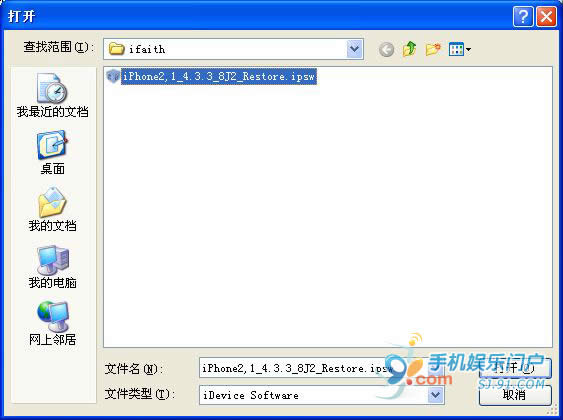
选择下载好的固件
4、固件读取中
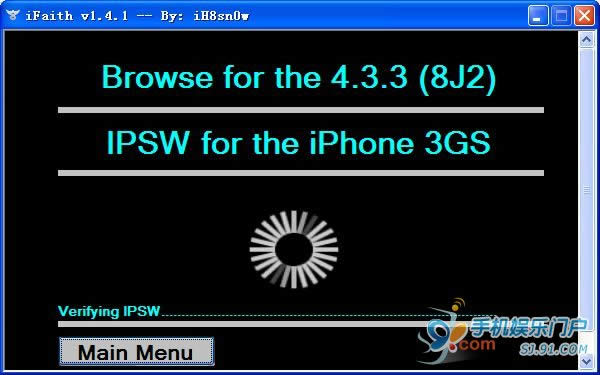
5、读取成功,点击“build ipsw”开始制作恢复固件
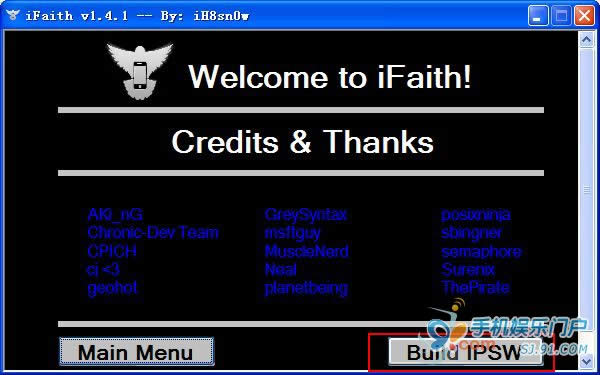
6、恢复固件制作中
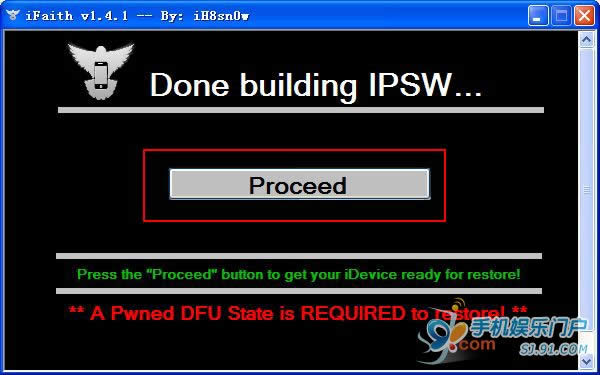
7、恢复固件制作成功,制作好的恢复固件会保存在桌面上。接下来就要把制作好的4.3.3固件刷到iPhone里面去了,此处点击Proceed将会引导你进入DFU模式恢复固件
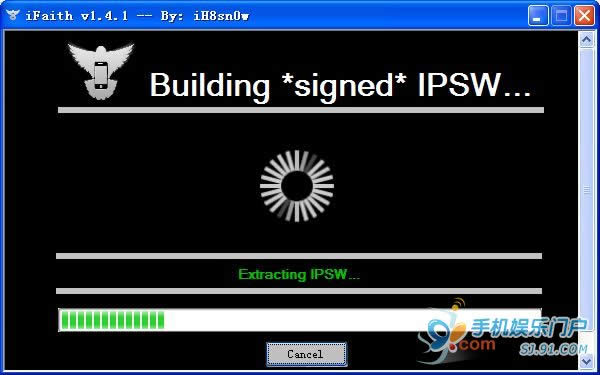
[page]
进入DFU模式恢复固件,步骤一、将iPhone关机
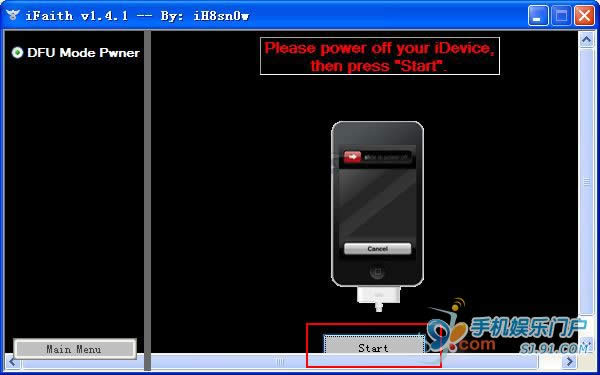
步骤二、按住顶部的电源键(开/关机键)5秒
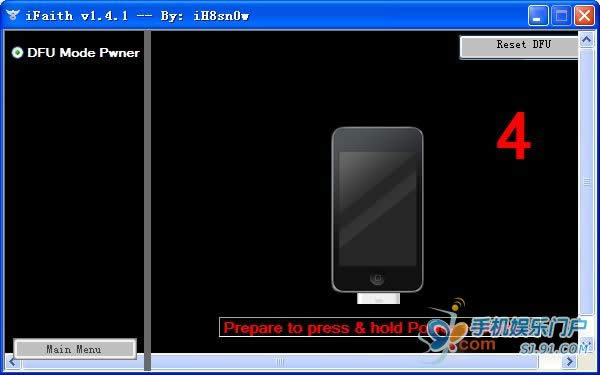
步骤三、不要松开顶部的电源键(开/关机键),同时按住屏幕上的Home键,10秒

步骤四、松开顶部的电源键(开/关机键),继续按住屏幕上的Home键,30秒,直到出现“Running iREB”页面,再松开Home键。

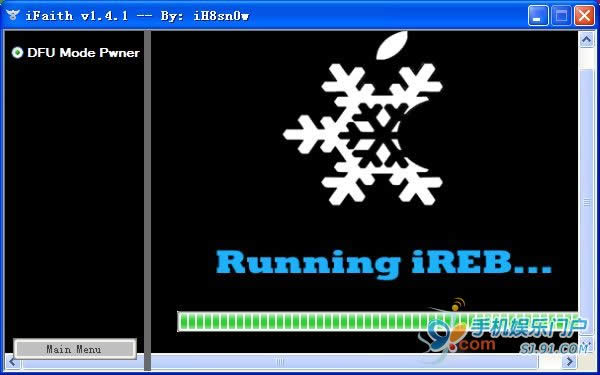
如果进入了DFU模式,ifaith会提示如下页面,点击确定后,打开iTunes。
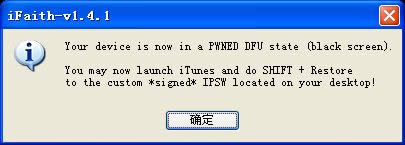
这时候iTunes会检测到一台处于恢复模式的iPhone,点击确定后,按住键盘上的shift键,同时点击“恢复”
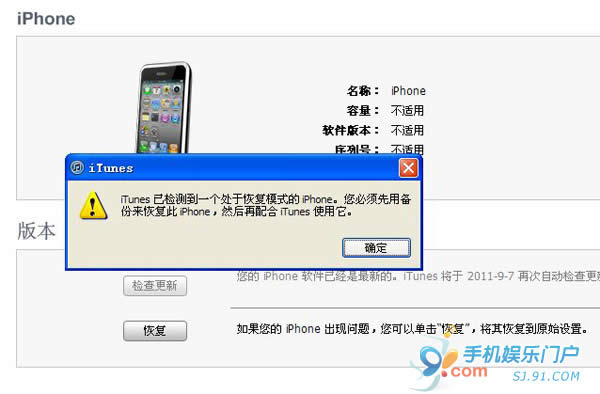
选择制作好的自定义固件
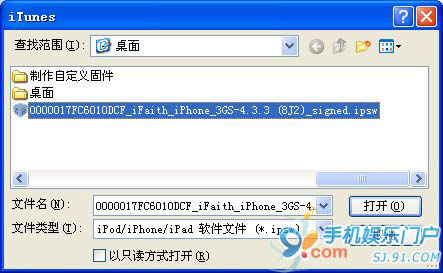
iTunes自动给iPhone更新自定义固件,如果这个过程中出现了诸如16XX等错误代码,根据错误代码解决相应的问题后,继续通过shift+恢复,来刷自定义固件


自定义固件刷成功后,会有如下提示这说明你的iPhone恢复到了4.3.3固件了。

备份后的SHSH又是如何使用?
在apple关闭了较早版本固件的验证之后,如果我们想恢复较早版本的固件,那么itunes在向apple服务器发起验证时,apple服务器会拒绝掉此次验证,并不会生成SHSH文件。如果这样,我们的itunes也就无法完成恢复较早固件版本的任务。
我们可以通过伪造假的apple服务器,并通过修改host给itunes一个假的验证地址。当然,这个地址就是我们伪造假的apple服务器的地址。当itunes向这个伪造的apple服务器验证的时候,此服务器会下发给itunes较早固件版本的SHSH文件。那么我们的升级就能确保顺利完成。由于SHSH文件是apple官方生成的,我们伪造的假服务器是不具备生成能力的,所以我们之前要备份SHSH。在假服务器受到itunes验证的时候,会自动提取我们之前所备份的SHSH文件给itunes,达到刷机的目的。
学习教程快速掌握从入门到精通的电脑知识
